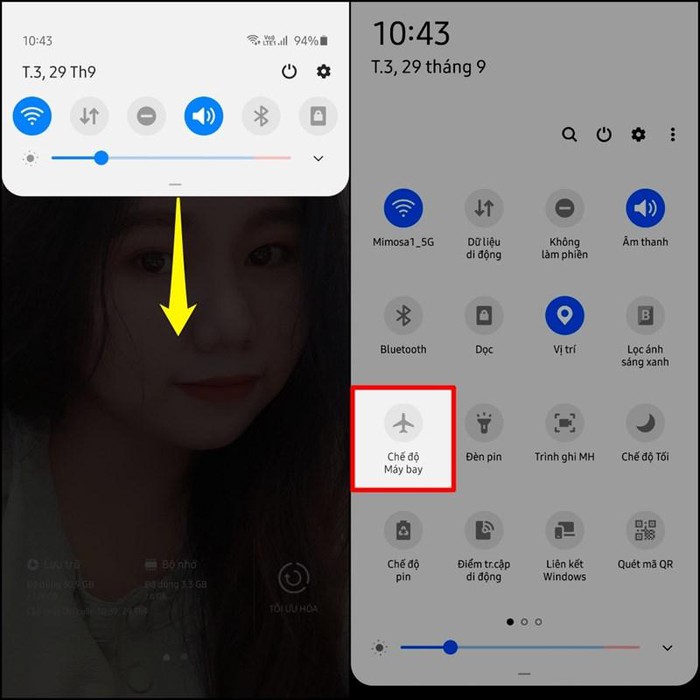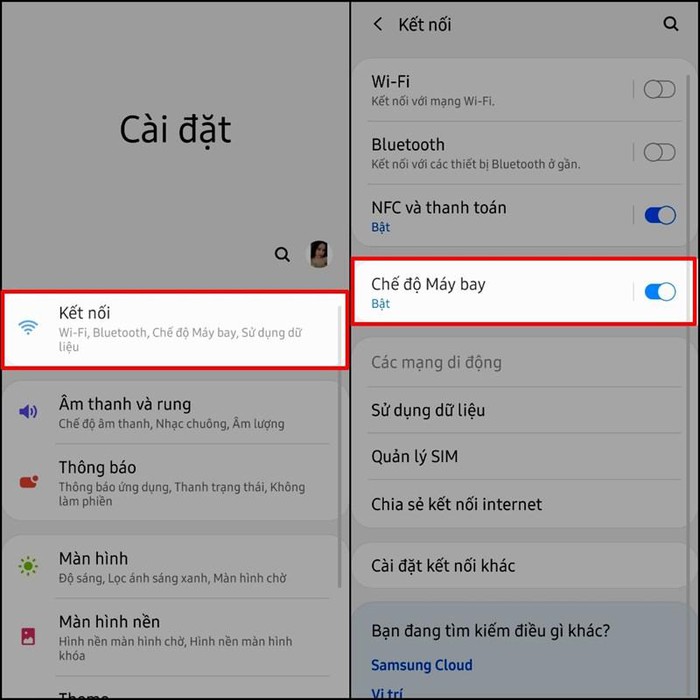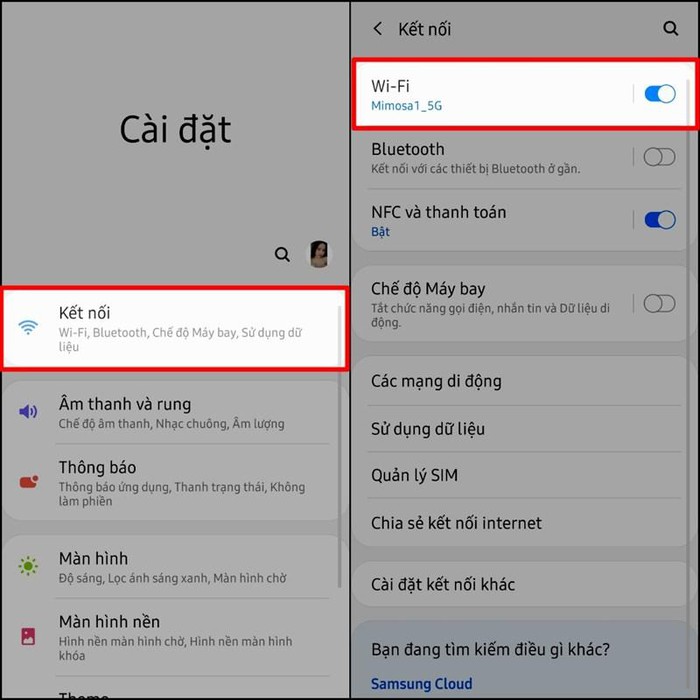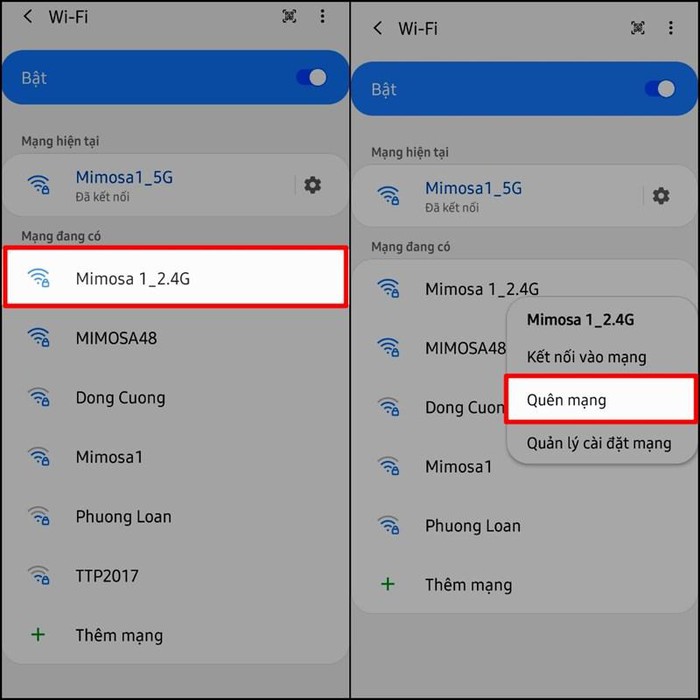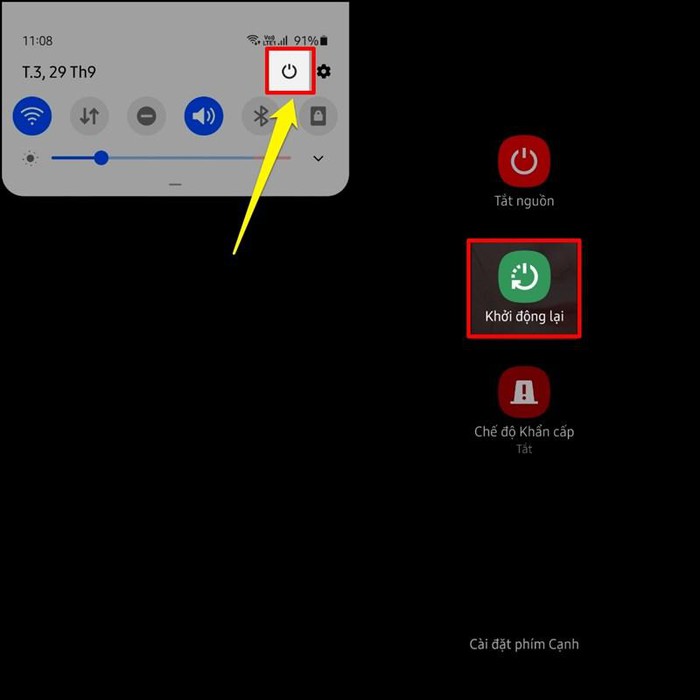Có nhiều lý do khiến điện thoại của bạn gặp sự cố khi bắt wifi và những mẹo đơn giản dưới đây sẽ giúp bạn khắc phục sự cố này.
Khi bạn muốn kết nối smartphone của mình với bộ định tuyến Wifi, bộ định tuyến đó sẽ gán địa chỉ IP cho thiết bị của bạn. Đây là điều kiện bắt buộc để điện thoại của bạn có thể truy cập và sử dụng các tính năng mạng.
Nếu không có địa chỉ IP, thiết bị của bạn không được đăng ký trên mạng và do đó bạn không được phép thực hiện bất kỳ điều gì trên đó. Rất nhiều người dùng than phiền khi không thể lấy được địa chỉ IP để kết nối mạng Wifi.
Có nhiều lý do khiến điện thoại của bạn gặp sự cố khi lấy IP. Sau đây là các cách khắc phục khi điện thoại không kết nối được Wifi nhé.
Chuyển đổi điện thoại sang chế độ máy bay
Chế độ trên máy bay tắt tất cả các dịch vụ liên lạc trên điện thoại của bạn, bao gồm cả Wifi. Nếu thiết bị của bạn gặp khó khăn trong việc kết nối Wifi bạn hãy thử bật chế độ máy bay trong vòng 2 phút, rồi sau đó tắt và tiến hành kết nối lại Wifi của mình xem sao nhé.
Bạn có thể bật và tắt chế độ này bằng hai cách sau:
Cách 1: Kéo thanh thông báo xuống > Ấn vào biểu tượng máy bay để bật.
Cài đặt chế độ máy bay cho thiết bị của bạn
Cách 2: Mở ứng dụng Cài đặt của điện thoại bạn lên > Chọn mục Kết nối > Bật Chế độ máy bay lên.
Quên mạng Wifi và tiến hành nhập thủ công như ban đầu
Quên mạng Wifi về cơ bản có nghĩa là xóa mật khẩu của mạng khỏi thiết bị của bạn. Thao tác này sẽ ngắt tất cả các kết nối trước đây của điện thoại bạn và địa chỉ Wifi. Sau khi thực hiện thao tác này bạn sẽ phải nhập lại toàn bộ mật khẩu như lần đầu tiên. Một vài người đã thử cách này và đã thành công. Bạn hãy thử nhé.
Để smartphone có thể quên địa chỉ wifi bạn cần thực hiện như sau:
Mở ứng dụng Cài đặt > Chọn phần Kết nối > Chọn Wifi.
Sau khi bạn chọn mục Wifi > Nhấn giữ địa chỉ wifi mà bạn muốn kết nối > Chọn Quên mạng.
Khởi động lại smartphone của bạn
Bất kể thiết bị smartphone nào điều có thể xảy ra lỗi trong quá trình sử dụng dù là thiết bị cao cấp hay tầm trung. Điều đầu tiên bạn phải làm đó là khởi động lại thiết bị của mình. Chờ từ 1 đến 3 phút để thiết bị có thể cập nhật hết tất cả tính năng sau đó bạn có thể tiến hành kết nối wifi như thường lệ.
Đối với một số thiết bị bạn chỉ cần nhấn giữ nút nguồn là có thể tắt nguồn để khởi động lại thiết bị. Tuy nhiên đối với những thiết bị mới hiện nay, để ngăn chặn tình trạng trộm cắp hoặc cấn nút nguồn thì bạn không thể làm được điều đó bằng cách trên. Bạn phải làm như sau:
Kéo thanh công cụ trên cùng xuống > Chọn vào biểu tượng đấu nguồn phía trên cùng > Chọn Khởi động lại thiết bị.
Khởi động lại bộ phát wifi
Giải pháp tiếp theo là bạn hãy khởi động bộ phát WiFi. Cách này giải quyết được khá nhiều lỗi vặt. Đôi khi thiết bị đã sử dụng lâu ngày dẫn đến các trục trặc nhỏ. Việc bạn cần làm lúc này là ngắt kết nối nguồn trong vài phút rồi cắm lại xem có khắc phục được không. Nếu không thấy có tác dụng thì theo dõi các giải pháp tiếp theo nhé.
Cập nhật phần mềm mới nhất cho thiết bị của mình
Có đôi khi, phần mềm của bạn đã lỗi thời nên xuất hiện những xung đột phần mềm không mong muốn. Việc kết nối wifi cũng vậy, phần mềm quá cũ có thể là một trong những nguyên nhân không kết nối được wifi.
Để xem kiểm tra xem thiết bị của mình hiện có đang được chạy bản phần mềm mới nhất của hệ thống hay không bạn hãy mở Cài đặt > Cập nhật phần mềm > Chọn Tải về và Cài đặt.
Tại đây sẽ hiển thị phiên bản mới nhất của thiết bị bạn đang sử dụng, nếu chưa cập nhật bạn hãy tải xuống và cài đặt nhé. Quá trình này có thể mất vài phút để hoàn tất.
Tắt chế độ tiết kiệm pin
Chế độ tiết kiệm pin sẽ giúp điện thoại của bạn tiết kiệm năng lượng tiêu thụ của thiết bị. Tuy nhiên chế độ này sẽ làm hạn chế một số chức năng của điện thoại bạn và đôi khi wifi cũng bị hạn chế ở chế độ này. Để wifi được kết nối và hoạt động ổn định bạn hãy tắt chế độ tiết kiệm pin đi nhé.
Để tắt chế độ tiết kiệm pin bạn làm như sau:
Mở phần Cài đặt của thiết bị > Chọn phần Chăm sóc thiết bị > Chọn Pin.
Tại mục Pin bạn chọn mục Chế độ Pin > Chọn phần Đã tối ưu.